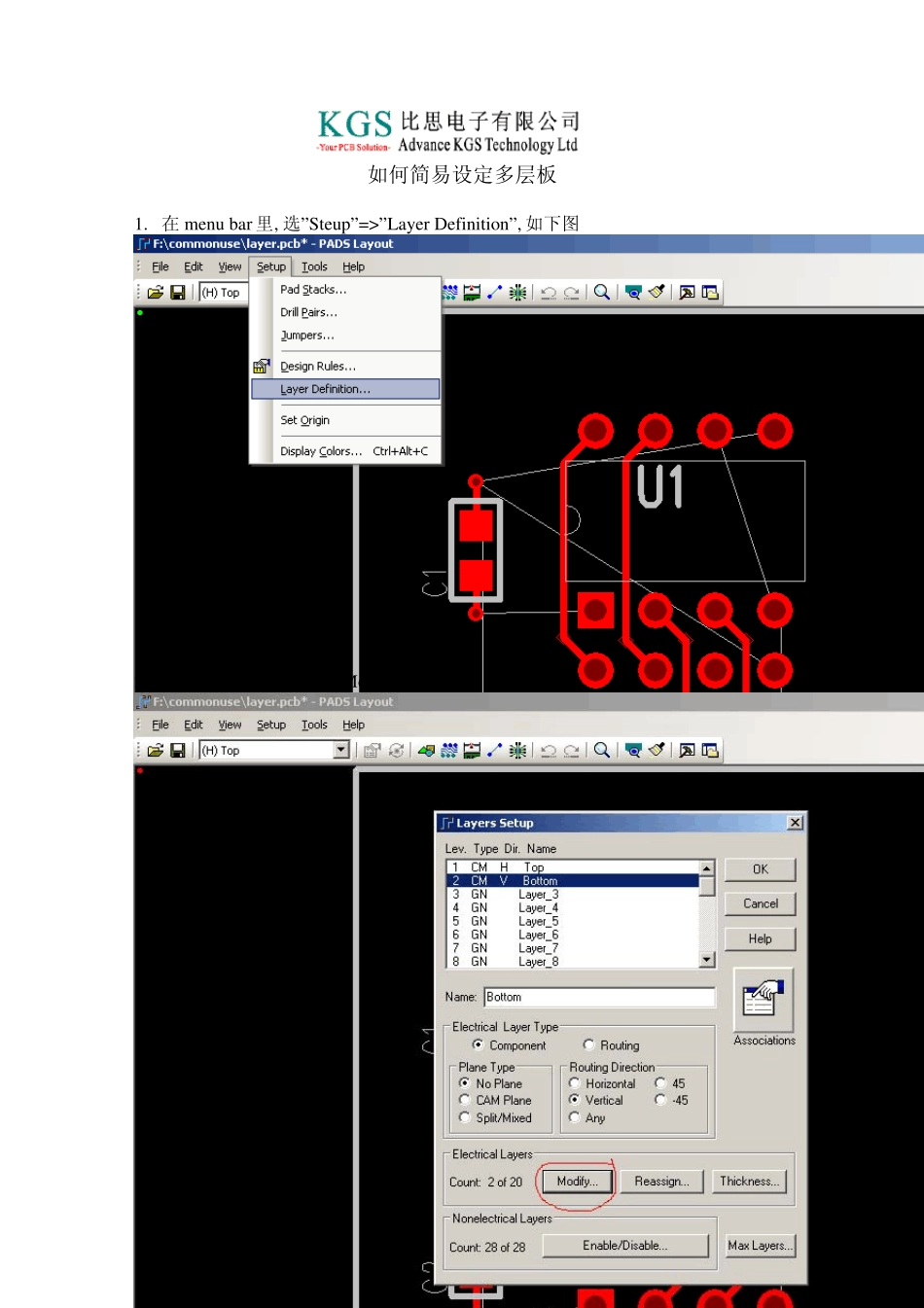HK +852-2637 1886 SZ 755-8885 9921 WWW.KGS.COM.HK SH 21-5108 7906 BJ 10-5166 5105 Support@kgs.com.hk 如何简易设定多层板 1. 在menu bar 里, 选”Steup”=>”Layer Definition”, 如下图 2. 在新增的窗口里, 请按”Modify” HK +852-2637 1886 SZ 755-8885 9921 WWW.KGS.COM.HK SH 21-5108 7906 BJ 10-5166 5105 Support@kgs.com.hk 3. 这样新增的对话窗会自动弹出如下图 4. 输入所需层数(请记紧一般的基板都是以 2 层起始的,即 2,4,6,8……等等) 5. 跟只要按”ok”便会看到新增的层, 如下图 HK +852-2637 1886 SZ 755-8885 9921 WWW.KGS.COM.HK SH 21-5108 7906 BJ 10-5166 5105 Su pport@kgs.com.hk 6. 然后, 便需要设定新增的层数, 是普通的走线层, 混合层, 还是电源和地层 7. 因no plane 是跟普通顶层和底层的应用一样, 所以我们只选取 lay er 2 为 split/mix ed plane(混合层)和lay er 3 为 cam plane(地或电源层, 简称负片)看看它们的分别 8. 先设定lay er 2, 选 split/mix ed plane HK +852-2637 1886 SZ 755-8885 9921 WWW.KGS.COM.HK SH 21-5108 7906 BJ 10-5166 5105 Support@kgs.com.hk 9. 按”Assign Nets”, 分别选取”AGND”和”GND” 10. 按”Add” 和”OK”, 这样Layer2 的设定便完成 11. Layer 3 的设定跟Layer 2 的步骤是一样的, 只是选择不同而已 12. 先选layer 3 为”CAM Plane”, 然后”Assign Nets” HK +852-2637 1886 SZ 755-8885 9921 WWW.KGS.COM.HK SH 21-5108 7906 BJ 10-5166 5105 Support@kgs.com.hk 13. 选”VCC”, 按步骤10 的方法完成 14. 这样我们便设定了一款四层包括普通层, 混合层和地或电源层板子 15. 现在我们先看看混合层要注意的地方 16. 先选取”Plane Area”的icon HK +852-2637 1886 SZ 755-8885 9921 WWW.KGS.COM.HK SH 21-5108 7906 BJ 10-5166 5105 Support@kgs.com.hk 17. 这样你会发现, 会有一对话窗告诉你, 这是有问题的, 因为”Plane Area”这命令只能在设定了混合层里才可以运用, 而现在工作层是 TOP,不能进行 18. 我们必须由 TOP 改为 Inner Layer2 19. 这样便可以设定”AGND”和”GND”的覆铜形状 HK +852-2637 1886 SZ 755-8885 9921 WWW.KGS.COM.HK SH 21-5108 7906 B...